SurveyMonkey
Вопрос с картой кликов
Карта кликов
Вопросы с картой кликов позволяют осуществлять сбор отзывов в виде изображения. Можно добавить изображение в опрос и попросить респондентов щелкнуть определенное место на нем. Например, можно загрузить изображение своего продукта и попросить участников опроса щелкнуть по той части упаковки, которая им больше всего нравится.
Что видят участники опроса
Создание вопроса с картой кликов
Чтобы добавить вопрос с картой кликов в опрос, выполните указанные ниже действия.
- Перейдите в раздел Составление опроса.
- В разделе «Составление» выберите Карта кликов.
- Введите текст вопроса.
- Нажмите кнопку Добавить файл.
- Выберите изображение на компьютере.
- Нажмите кнопку Сохранить.
Параметры
Чтобы сделать вопрос с картой кликов обязательным, откройте вкладку Параметры и установите флажок Требовать ответ на этот вопрос.
Вопрос с картой кликов недоступен для респондентов, использующих для прохождения опроса экранный диктор. Если вы сделаете такой вопрос обязательным, некоторые участники опроса не смогут завершить его.
Анализ и совместное использование данных
В разделе Анализ результатов можно увидеть, по каким местам изображения щелкали респонденты.
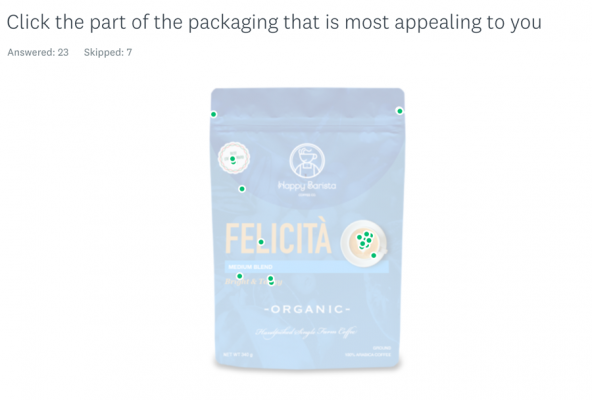
Сводные данные по вопросам
На вкладке «Сводные данные по вопросам» отображаются само изображение и места на нем, куда щелкали участники опроса. Чтобы изменить цвет этих точек, щелкните Индивидуальные настройки.
Наведите курсор на точку, чтобы отобразить координаты щелчка и идентификатор отдельного респондента. Чтобы увидеть соответствующий отдельный ответ, щелкните по точке.
Экспорт и совместное использование данных
Для вопросов с картой кликов доступны все типы экспорта. Чтобы информация после экспорта выглядела так же, как в разделе «Анализ результатов», выберите экспорт в PDF- или PPT-файл.
При экспорте в XLS- или CSV-файл отображаются процентные координаты каждого щелчка. Например, (25,00, 75,00) обозначает щелчок по точке, расположенной на пересечении 25% оси X и 75% оси Y изображения.
Чтобы поделиться результатами карты кликов с другими пользователями, предоставьте общий доступ к экспортированным вами данным или создайте страницу с совместно используемыми данными. Подробнее: Совместный доступ к результатам опроса